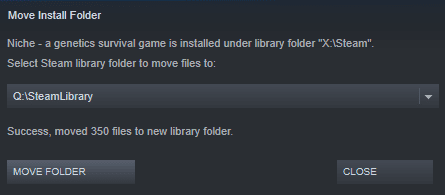Если в вашем игровом компьютере несколько жестких дисков, вполне возможно, что вы настроили несколько из них для использования в качестве папки библиотеки Steam. В таком сценарии вы можете время от времени переключаться между установленными вами играми. Возможно, вам нужно переместить игры на один диск, чтобы освободить место на другом; В качестве альтернативы, один из ваших жестких дисков может быть быстрее другого, и вы хотите воспользоваться этим, чтобы ускорить загрузку в конкретной игре.
Как переместить папку установки игры
К счастью, Steam позволяет очень легко перемещать папки с играми, если вы хотите, поэтому вам не нужно повторно загружать какие-либо игры. Сначала в представлении «Библиотека» главного окна Steam щелкните правой кнопкой мыши установленную игру, которую вы хотите переместить, а затем щелкните «Свойства» в контекстном меню.
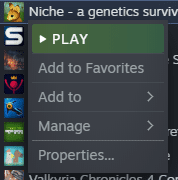
Перейдите на вкладку «Локальные файлы» в окне свойств игры, затем щелкните нижний параметр с надписью «Переместить папку установки».
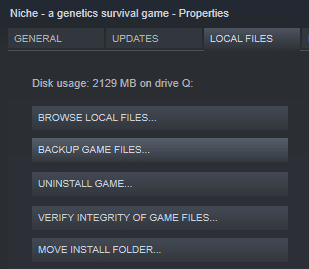
В окне «Переместить папку установки» выберите место, куда вы хотите ее переместить, затем нажмите «Переместить папку» в нижнем левом углу.
Совет: вы можете перемещать или устанавливать игры только в папки, уже настроенные как папки библиотеки Steam.
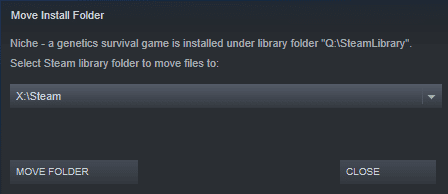
Индикатор выполнения покажет вам, как далеко прошел процесс передачи Steam. Это может занять очень много времени, особенно если игра очень большая и работает или переходит на медленный жесткий диск. По завершении процесса вы увидите уведомление в окне «Успешно, файлы перемещены в новую папку библиотеки». Steam также проверит файлы игры, чтобы убедиться, что во время передачи ничего не было повреждено.